
Viele Freunde, die das Win10-System verwenden, stellen fest, dass die Tastatur ausfällt, nachdem der Computer in den Ruhezustand wechselt. Was ist los? Möglicherweise liegt ein Problem mit den Einstellungen im Energiesparmodus vor. Schauen wir uns die spezifischen Lösungen an.

1. Was ist das Problem, das dazu führt, dass Ihre Tastatur nicht mehr verwendet werden kann? Dann suchen wir zunächst nach diesem Problem. Klicken Sie auf „Einstellungen“.
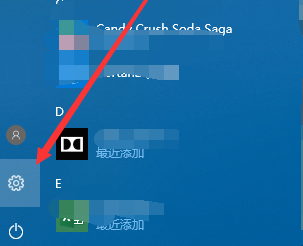 2. Geben Sie die Startseite ein, klicken Sie auf das erste System, wo Sie das Energieproblem einstellen können
2. Geben Sie die Startseite ein, klicken Sie auf das erste System, wo Sie das Energieproblem einstellen können
3. Klicken Sie anschließend auf die Option „Energie und Ruhezustand“ 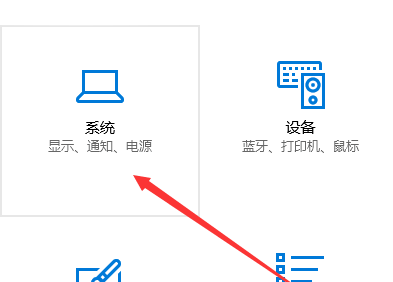
4. Eine Möglichkeit, dieses Problem zu beseitigen, besteht darin, die Schlaffunktion nicht zu verwenden, auf die Zeitoption zu klicken und „Nie“ auszuwählen. 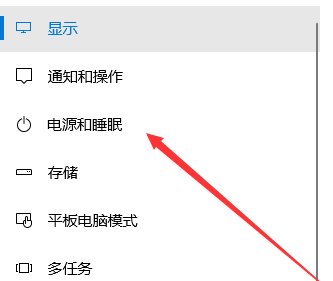
5 Wenn Sie aufwachen möchten, während Sie weiterhin die Schlaffunktion verwenden, klicken Sie auf andere Energieeinstellungen
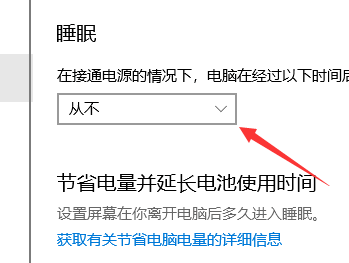
6. Klicken Sie auf Ihren Wunschplan. Ändern Sie später die Planeinstellungen
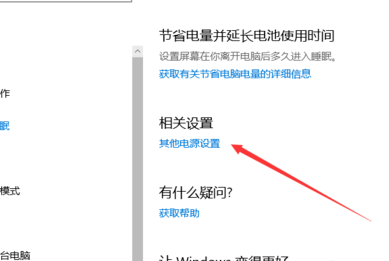 7. Klicken Sie dann auf „Erweiterte Energieeinstellungen ändern“ und entfernen Sie die Einstellungen, die sich auf die Tastatur auswirken USB-Einstellungen hier und zum Öffnen klicken
7. Klicken Sie dann auf „Erweiterte Energieeinstellungen ändern“ und entfernen Sie die Einstellungen, die sich auf die Tastatur auswirken USB-Einstellungen hier und zum Öffnen klicken
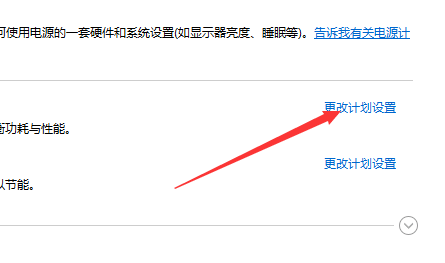 9. Schlafen Manchmal ist der USB-Stick ausgeschaltet und die Tastatur startet nicht, nachdem sie ausgeschaltet wurde. Dann lassen wir den USB-Schlafmodus nicht zu, und ändern die Aktivierung auf deaktivieren
9. Schlafen Manchmal ist der USB-Stick ausgeschaltet und die Tastatur startet nicht, nachdem sie ausgeschaltet wurde. Dann lassen wir den USB-Schlafmodus nicht zu, und ändern die Aktivierung auf deaktivieren
Das Obige ist die Lösung für den Tastaturfehler nach Win10-Ruhezustand, die Ihnen diese Site-Methode bietet. Ich hoffe, dass sie Ihre Verwirrung beseitigen kann. Wenn Sie weitere Fragen haben möchten, setzen Sie bitte ein Lesezeichen auf diese Seite. Willkommen zur Besichtigung.
Das obige ist der detaillierte Inhalt vonSo lösen Sie das Problem des Tastaturausfalls nach dem Win10-Ruhezustand. Für weitere Informationen folgen Sie bitte anderen verwandten Artikeln auf der PHP chinesischen Website!
 Der Unterschied zwischen Computer-Ruhezustand und Ruhezustand
Der Unterschied zwischen Computer-Ruhezustand und Ruhezustand
 Der Unterschied zwischen Windows-Ruhezustand und Ruhezustand
Der Unterschied zwischen Windows-Ruhezustand und Ruhezustand
 Konvertieren Sie Text in einen numerischen Wert
Konvertieren Sie Text in einen numerischen Wert
 Grafikkarte für Enthusiasten
Grafikkarte für Enthusiasten
 So stellen Sie den binauralen Modus des Bluetooth-Headsets wieder her
So stellen Sie den binauralen Modus des Bluetooth-Headsets wieder her
 So öffnen Sie eine MDF-Datei
So öffnen Sie eine MDF-Datei
 Können Programmdateien gelöscht werden?
Können Programmdateien gelöscht werden?
 Wo soll ich meinen Geburtsort angeben: Provinz, Stadt oder Kreis?
Wo soll ich meinen Geburtsort angeben: Provinz, Stadt oder Kreis?




